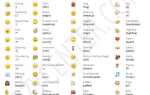Windows Movie Maker работает с ограниченным набором форматов, что напрямую влияет на удобство монтажа и качество конечного видео. Для видеофайлов основными поддерживаемыми являются .wmv, .avi и .mpg. При этом важно учитывать, что не все кодеки внутри этих контейнеров совместимы с программой, что может привести к ошибкам при импорте.
Для аудио Windows Movie Maker предпочитает форматы .wma и .mp3. Файлы в других форматах, например .flac или .aac, требуют конвертации перед использованием. Оптимальный подход – заранее преобразовать аудио в .wma, чтобы избежать проблем с синхронизацией и качеством.
При работе с изображениями программа корректно обрабатывает форматы .jpg, .bmp, .png и .gif. Рекомендуется использовать .png для прозрачных элементов и .jpg для фотографий, чтобы сохранить баланс между качеством и размером файла.
Список видеоформатов, совместимых с Windows Movie Maker
Windows Movie Maker поддерживает ограниченный набор видеоформатов, что напрямую влияет на удобство работы и качество итогового проекта. Основные форматы для импорта и редактирования видео включают:
WMV (Windows Media Video) – родной формат, оптимизированный для Movie Maker, обеспечивает максимальную совместимость и стабильность обработки.
AVI (Audio Video Interleave) – широко используемый формат, поддерживаемый практически всеми версиями Windows Movie Maker. Рекомендуется использовать кодеки DivX или XviD для лучшего качества и меньшего размера файлов.
MPEG-1 и MPEG-2 – форматы, часто применяемые для цифрового видео и DVD. Windows Movie Maker поддерживает MPEG-1 без проблем, MPEG-2 может требовать установки дополнительных кодеков.
MOV (QuickTime) – поддержка ограничена и зависит от установленных на системе кодеков QuickTime. Для безошибочной работы лучше конвертировать файлы в WMV или AVI.
MPG – формат, близкий к MPEG, совместим с Movie Maker, но рекомендуется проверять качество и кодек, чтобы избежать ошибок при импорте.
Форматы, такие как MP4, MKV и FLV, нативно не поддерживаются и требуют предварительного конвертирования. Для оптимальной работы лучше использовать WMV или AVI с совместимыми кодеками. Это снижает вероятность сбоев и ускоряет процесс редактирования.
Поддерживаемые аудиоформаты для импортирования в проект
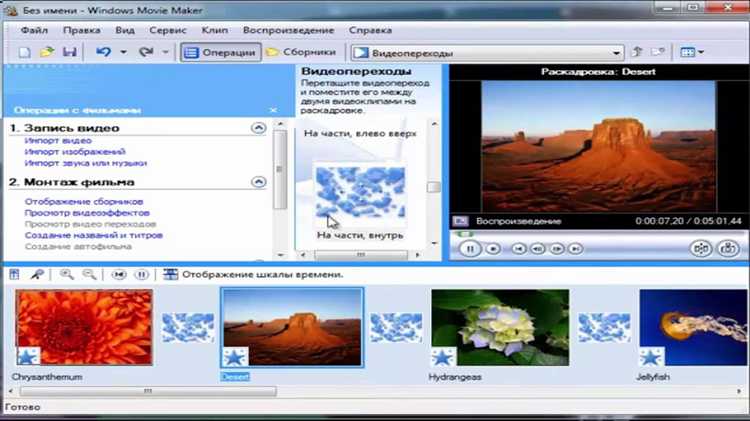
MP3 широко используется благодаря балансу между качеством и размером файла, что упрощает импорт и редактирование в проекте. Формат WMA (Windows Media Audio) оптимален для сохранения высокой степени сжатия без существенной потери качества, особенно в проектах, ориентированных на Windows-среду.
Важно избегать форматов, не поддерживаемых напрямую, таких как AAC или FLAC, без предварительного конвертирования. Для обеспечения стабильной работы рекомендуется использовать аудиофайлы с частотой дискретизации 44,1 кГц и битрейтом не ниже 192 кбит/с, что гарантирует оптимальное качество при импорте.
При необходимости использования других форматов рекомендуется их предварительная конвертация в один из поддерживаемых типов с помощью специализированных программ, что исключит ошибки импорта и сбои в воспроизведении аудиодорожек.
Какие форматы изображений можно использовать в Windows Movie Maker
Windows Movie Maker поддерживает несколько основных форматов изображений для импорта и вставки в видеопроекты. Ключевые форматы – JPEG (.jpg, .jpeg), PNG (.png), BMP (.bmp) и GIF (.gif). Каждый из них имеет свои особенности и сферы оптимального применения.
Формат JPEG обеспечивает хорошее сжатие с потерями и подходит для фотографий и сложных цветных изображений. При использовании JPEG стоит контролировать качество сжатия, чтобы избежать сильных артефактов, ухудшающих визуальное восприятие в видео.
PNG обеспечивает поддержку прозрачности благодаря альфа-каналу. Это делает PNG оптимальным выбором для логотипов, иконок и графики с прозрачным фоном, которые нужно наложить поверх видео. Windows Movie Maker корректно обрабатывает прозрачность PNG, позволяя добиться качественного композитинга.
BMP – формат без сжатия, сохраняющий максимальное качество изображения. Однако файлы BMP обычно занимают много места, что негативно сказывается на размере проекта. Рекомендуется использовать BMP только для изображений с ограниченным числом кадров и высоким качеством, если не требуется прозрачность.
GIF поддерживается, но ограничен 256 цветами, что снижает качество для фотографий и сложной графики. Использование GIF оправдано для анимаций с небольшим числом кадров или простой графики с ограниченной палитрой.
Для оптимального качества и удобства работы рекомендуется использовать PNG с прозрачным фоном для графики и логотипов, а JPEG – для фотографий и фоновых изображений. При подготовке изображений следует следить за их разрешением – лучше подгонять размер под параметры видео, чтобы избежать масштабирования и потери качества в процессе редактирования.
Как конвертировать неподдерживаемые форматы для работы в Windows Movie Maker
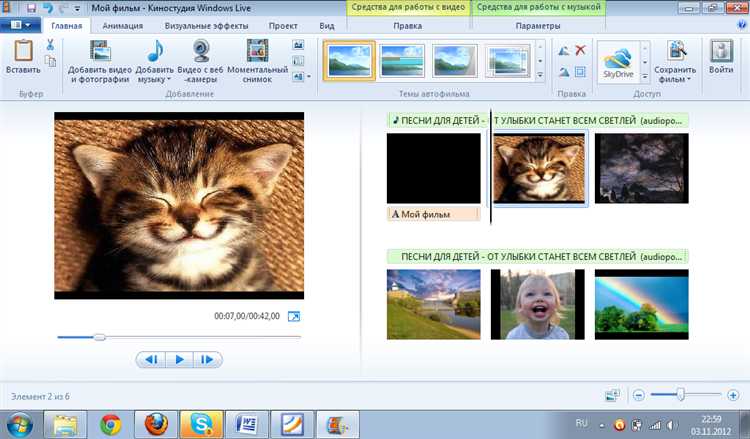
Windows Movie Maker ограничен в поддержке форматов видео и аудио, поэтому для работы с файлами в неподдерживаемых форматах требуется конвертация. Правильный выбор инструментов и настроек конвертации обеспечивает совместимость и сохранение качества.
Рекомендуемые шаги конвертации:
- Выбор программы для конвертации:
- HandBrake – бесплатный и эффективный инструмент с поддержкой популярных форматов.
- Freemake Video Converter – прост в использовании, позволяет быстро преобразовывать видео в WMV или AVI.
- Format Factory – универсальный конвертер с широким набором настроек для видео, аудио и изображений.
- Определение целевого формата:
- Для видео: WMV (Windows Media Video) и AVI подходят лучше всего, так как гарантируют стабильную работу с Windows Movie Maker.
- Для аудио: WMA или WAV обеспечивают совместимость и качество.
- Настройка параметров конвертации:
- Видео кодек: использовать Windows Media Video (WMV) или MPEG-4 с контейнером AVI.
- Разрешение: не превышать исходное видео, чтобы избежать потери качества.
- Битрейт: от 1500 до 3000 кбит/с оптимален для баланса качества и размера файла.
- Аудио: частота дискретизации 44100 Гц, битрейт 128–192 кбит/с.
- Проверка результата:
- Просмотреть файл в стандартном медиаплеере перед импортом.
- Убедиться в отсутствии сбоев и корректном воспроизведении звука и видео.
После конвертации файл можно импортировать в Windows Movie Maker без ошибок. Регулярно обновляйте используемые конвертеры для поддержки последних форматов и кодеков.
Ограничения по кодекам и разрешениям видеофайлов в Windows Movie Maker
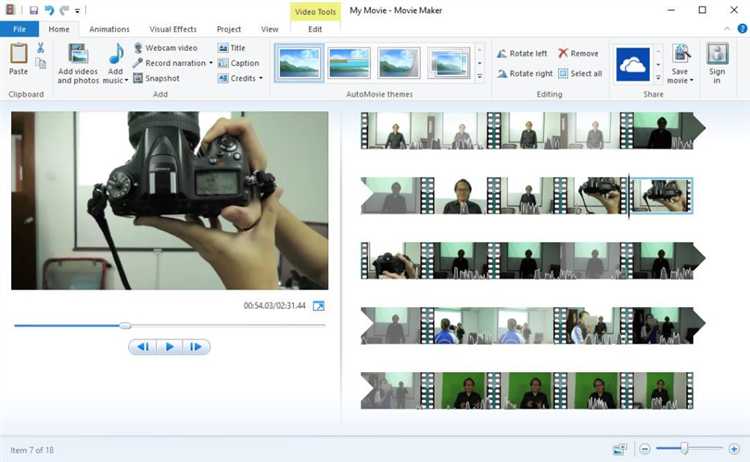
Windows Movie Maker поддерживает ограниченный набор кодеков и разрешений, что напрямую влияет на совместимость и качество импортируемых видеофайлов. Основная сложность связана с устаревшей архитектурой программы и зависимостью от системных кодеков Windows.
- Кодеки видео: приоритетно используются AVI и WMV с кодеками Windows Media Video (WMV) версии 7 и 8. Поддержка форматов MPEG-1 и MPEG-2 ограничена, а современные кодеки, такие как H.264, доступны только при наличии соответствующих системных кодеков.
- Аудио кодеки: оптимальны WMA и PCM. Форматы сжатого аудио, например MP3, часто вызывают сбои или ошибки при обработке.
Рекомендуется конвертировать исходные видеофайлы в WMV с помощью внешних конвертеров, чтобы гарантировать стабильность и корректную работу в проекте.
- Разрешение видео: Windows Movie Maker корректно обрабатывает видео с разрешениями от 320×240 до 1920×1080 пикселей. При превышении Full HD (1080p) возможны ошибки импорта или значительное замедление работы.
- Видео с нестандартным соотношением сторон (например, 21:9) отображаются с искажениями или черными полосами.
Для оптимального результата рекомендуется использовать стандартные разрешения 1280×720 (HD) или 1920×1080 (Full HD) с кодеком WMV. Видео в формате AVI с неподдерживаемыми кодеками может не загрузиться или привести к сбоям.
- Перед импортом проверить и при необходимости перекодировать видео в WMV с помощью программ, поддерживающих сохранение исходного разрешения.
- Избегать использования современных контейнеров MP4 без соответствующих системных кодеков.
- Контролировать длительность клипов, поскольку при длительном видео в высоком разрешении возможны проблемы с воспроизведением и монтажом.
Способы проверки совместимости файла перед импортом в проект
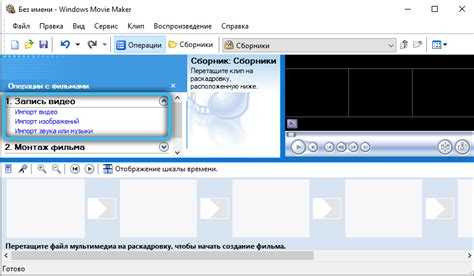
Перед тем как начать работу с файлом в Windows Movie Maker, важно убедиться в его совместимости. Для этого можно использовать несколько проверенных методов, которые позволят избежать ошибок при импорте.
Первый способ – это проверка расширения файла. Windows Movie Maker поддерживает ограниченный набор форматов, таких как AVI, WMV, MPG и ASF. Убедитесь, что расширение вашего файла соответствует одному из этих типов. Для этого достаточно кликнуть правой кнопкой мыши на файле и выбрать «Свойства». В разделе «Тип файла» будет указано расширение, соответствующее формату.
Второй метод – использование функции предпросмотра. Если ваш файл совместим с программой, его можно будет открыть в окне предпросмотра. Для этого откройте Windows Movie Maker и выберите пункт «Импортировать файл». Если файл не поддерживается, программа отобразит сообщение об ошибке или вообще не позволит выполнить импорт.
Третий способ – это использование сторонних конвертеров для преобразования файлов в совместимый формат. Например, если у вас есть видео в формате MP4, который не поддерживается напрямую, можно использовать бесплатные программы для конвертации (например, HandBrake или Format Factory), чтобы перевести его в формат WMV или AVI, которые Movie Maker поддерживает без проблем.
Четвертый способ – это проверка метаданных. Если видеофайл содержит нестандартные кодеки или другие нестандартные элементы, это может вызвать ошибки при импорте. Для этого можно использовать программы, такие как MediaInfo, которые позволят узнать точные характеристики файла, включая используемые аудио и видео кодеки. Если обнаружены неподдерживаемые кодеки, их можно заменить с помощью соответствующих утилит.
Наконец, пятый способ – это использование Windows Movie Maker для работы с маленькими файлами для тестирования. Если вы сомневаетесь в совместимости большого файла, сначала попробуйте импортировать небольшой фрагмент (например, 10 секунд) из него. Если этот фрагмент успешно импортируется, то, скорее всего, весь файл будет работать корректно.
Вопрос-ответ:
Какие форматы видео файлов поддерживаются в Windows Movie Maker?
Windows Movie Maker поддерживает несколько популярных форматов видео файлов, среди которых можно выделить AVI, WMV, MPG и MP4. Эти форматы наиболее часто используются для монтажа и редактирования видео в программе. Однако стоит отметить, что для оптимальной работы с видео рекомендуется использовать форматы, с которыми Movie Maker может работать без дополнительных кодеков, например, WMV или AVI.
Могу ли я использовать формат MOV в Windows Movie Maker?
Windows Movie Maker не поддерживает формат MOV без установки дополнительных кодеков. Это формат, используемый в основном для видеофайлов на устройствах Apple, и чтобы работать с ним в Movie Maker, потребуется установить сторонние пакеты кодеков, такие как K-Lite Codec Pack, или конвертировать файлы в поддерживаемый формат, например, WMV или AVI.
Поддерживает ли Windows Movie Maker форматы изображений для создания слайд-шоу?
Да, Windows Movie Maker поддерживает несколько популярных форматов изображений, таких как JPEG, PNG, BMP и GIF. Эти форматы могут быть использованы для создания слайд-шоу или добавления статичных изображений в проект. Однако следует учитывать, что если вы используете GIF, то динамичные элементы анимации могут не воспроизводиться корректно в программе.
Какие аудиоформаты можно использовать в Windows Movie Maker?
Windows Movie Maker поддерживает аудиоформаты MP3, WAV и WMA. Эти форматы идеально подходят для добавления музыки или звуковых эффектов в ваши видеопроекты. Для большинства пользователей рекомендуется использовать MP3 или WAV, так как эти форматы обеспечивают высокое качество звука без необходимости в дополнительных кодеках.
Можно ли использовать формат MKV в Windows Movie Maker?
К сожалению, формат MKV не поддерживается Windows Movie Maker напрямую. Для работы с видео в этом формате потребуется либо конвертировать его в один из поддерживаемых Movie Maker форматов, например, AVI или WMV, либо установить специальные кодеки, которые позволят программе работать с MKV. Однако, установка кодеков может привести к возможным проблемам с производительностью и стабильностью работы программы.
Какие форматы файлов поддерживает Windows Movie Maker?
Windows Movie Maker поддерживает различные форматы для видео, аудио и изображений. Для видео это, в первую очередь, файлы с расширениями .avi, .wmv и .mpg. Также поддерживаются некоторые другие популярные форматы, такие как .mov и .mpeg. Для изображений можно использовать форматы .jpg, .png и .bmp. Что касается аудиофайлов, то доступны форматы .mp3, .wma и .wav. Важно отметить, что не все форматы могут работать с Movie Maker без установки дополнительных кодеков.
Почему некоторые файлы не могут быть импортированы в Windows Movie Maker?
Причины могут быть разными. Во-первых, Movie Maker не поддерживает все существующие форматы. Например, он может не воспринимать файлы с редкими расширениями или форматами, которые требуют специфических кодеков для воспроизведения. Во-вторых, иногда проблема может быть связана с поврежденным файлом или с несовместимостью версий программы. Также возможно, что установленная версия Movie Maker не поддерживает новейшие форматы или обновления, которые могут потребовать установки дополнительных кодеков или плагинов.